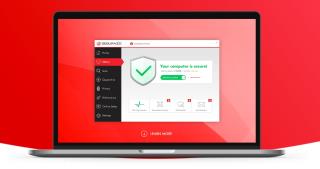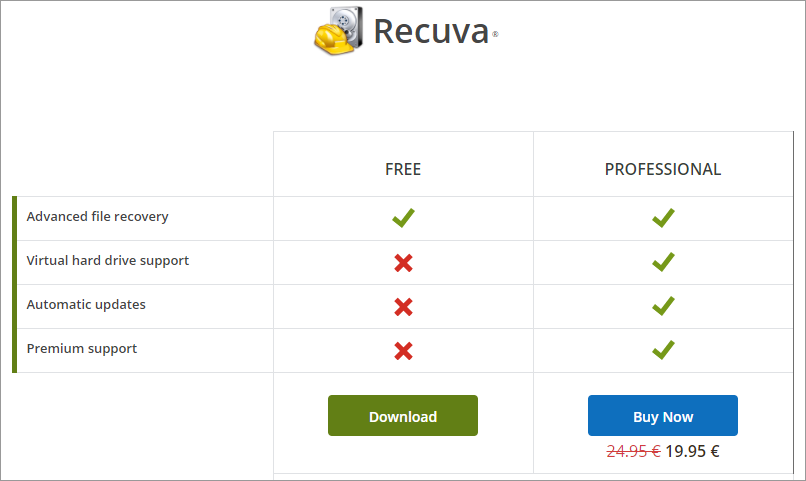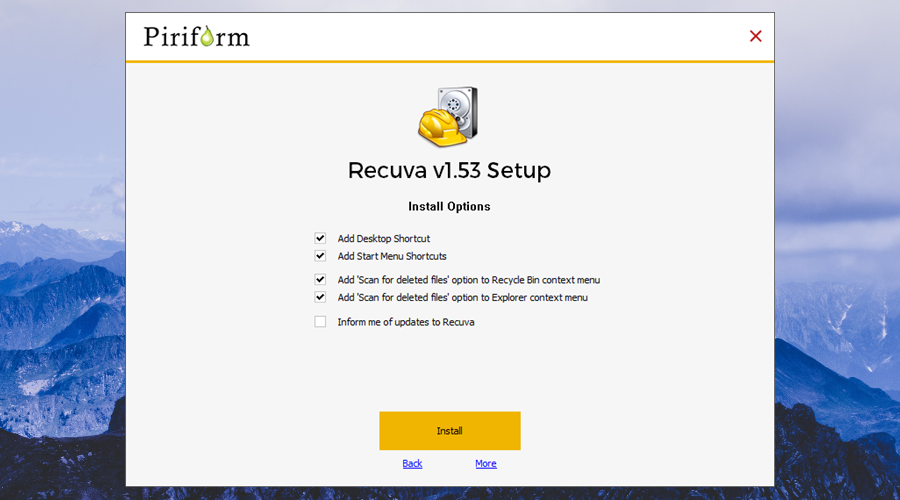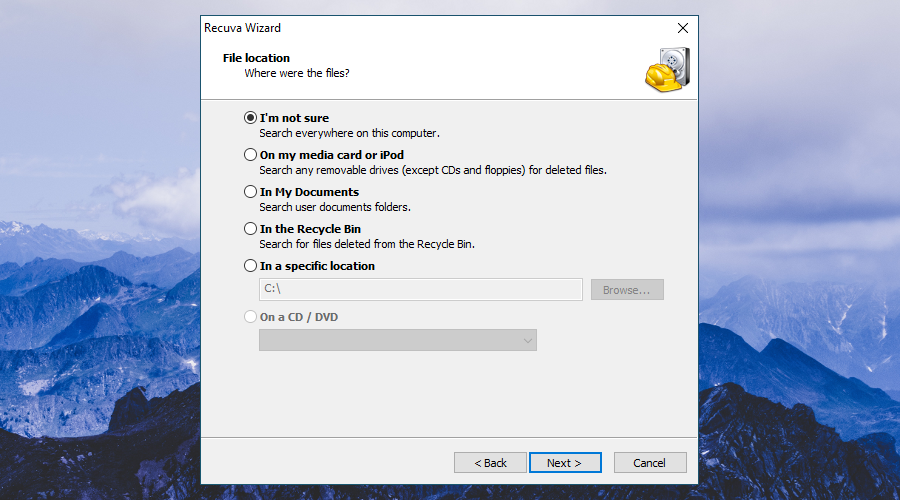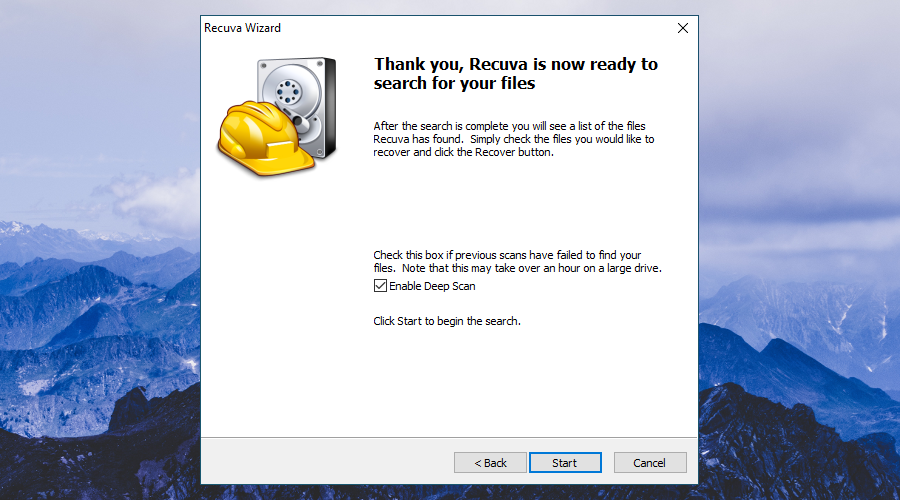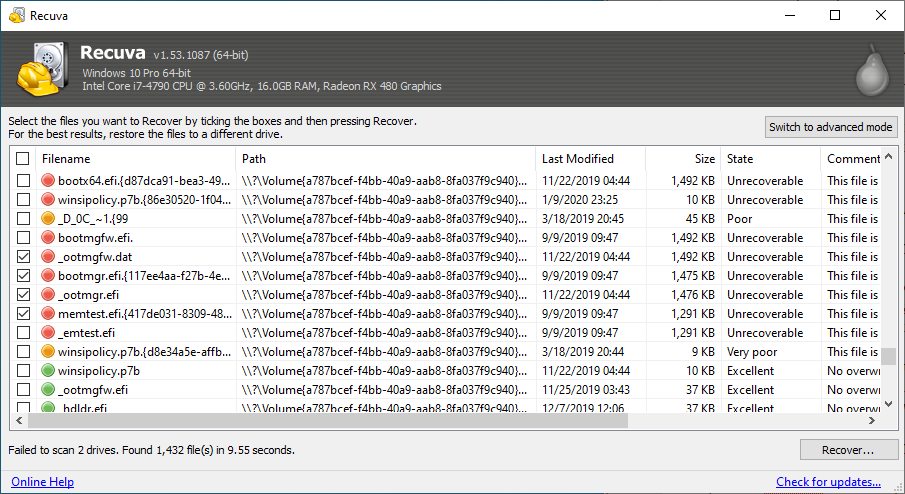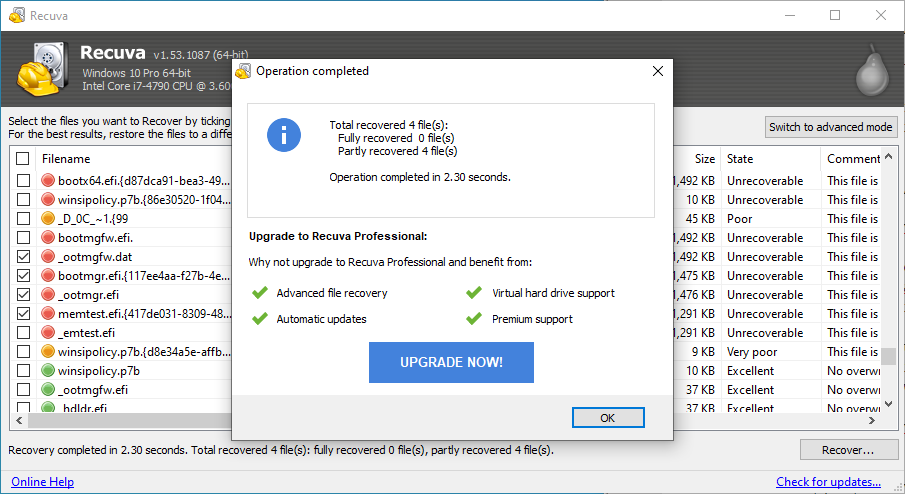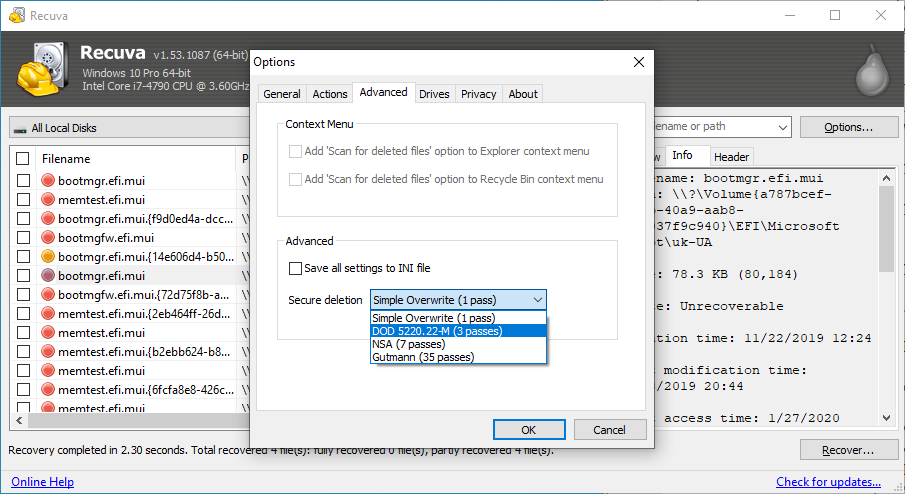Le persone perdono continuamente foto preziose o documenti di lavoro urgenti, e questo vale anche per gli utenti di PC e i loro file.
Se hai smarrito o rimosso accidentalmente file essenziali dal tuo computer, potrebbe sembrare una situazione disperata. Tuttavia, puoi rivolgerti a strumenti di recupero dati per chiedere aiuto, come Recuva .

Cos'è Recuva?
Realizzato dallo sviluppatore Piriform, lo stesso dietro la famosa applicazione CCleaner, Recuva è un programma leggero specializzato nella ricerca e nel recupero di file persi, cancellati accidentalmente o su cui hai cambiato idea.
Fornisce una semplice procedura guidata che i principianti possono configurare senza sforzo per avviare un'operazione di scansione. Ma include anche impostazioni più avanzate per utenti di PC esperti che sanno cosa stanno facendo.
Come scaricare Recuva
Lo strumento è completamente gratuito per uso personale. È possibile scaricare il programma di recupero dati Recuva dal sito Web ufficiale . Supporta solo Windows (sia a 32 bit che a 64 bit).
C'è anche un'edizione professionale disponibile per uso personale, che include recupero file avanzato, supporto per dischi rigidi virtuali, aggiornamenti automatici e supporto premium.
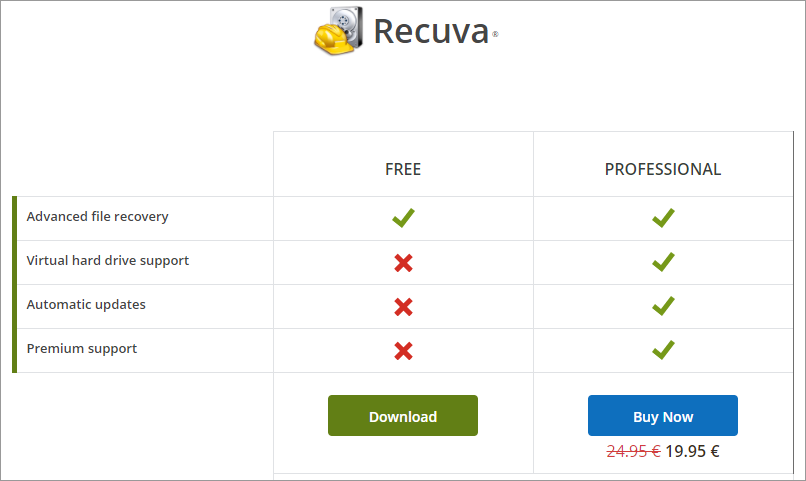
Per utilizzare Recuva commercialmente, devi rivolgerti a CCleaner Business poiché è integrato con questa applicazione software.
Se sei interessato all'edizione portatile di Recuva, dai un'occhiata a rcvPortable su PortableApps .
Puoi eseguirlo direttamente da un disco esterno, una cartella locale o una posizione cloud senza dover eseguire l'operazione di configurazione. È anche il modo migliore per evitare offerte di terze parti durante l'installazione.
Configurazione di Recuva piriforme
Durante l'operazione di installazione, è possibile creare collegamenti al programma, modificare la directory di installazione predefinita e aggiungere Recuva al menu di scelta rapida di Windows in modo da poter eseguire rapidamente la scansione di qualsiasi file o cartella personalizzata per il ripristino dei dati.
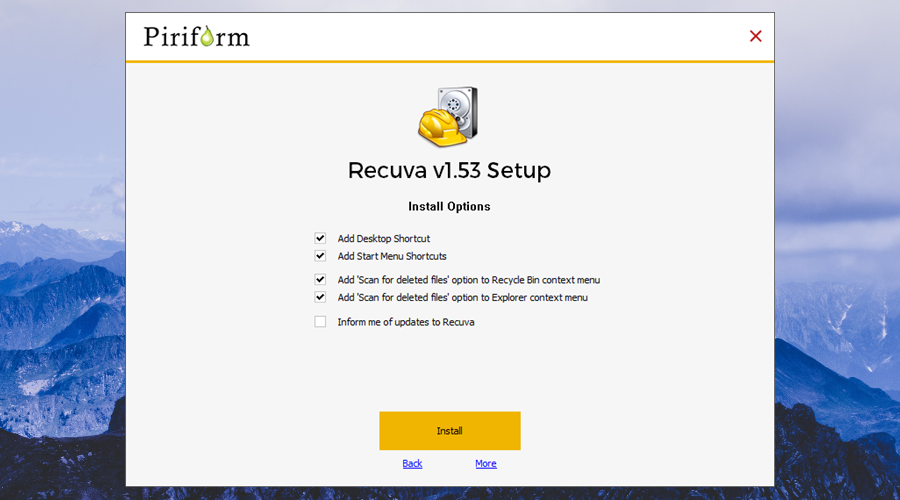
Tieni presente che, se non hai Google Chrome installato sul tuo computer, Recuva potrebbe tentare di scaricarlo e installarlo (ma non senza farti sapere). Assicurati di interrompere la procedura di configurazione fino a quando non rifiuti qualsiasi offerta indesiderata.
Come usare Recuva piriforme
Quando avvii Recuva, puoi utilizzare la procedura guidata per dire facilmente all'app cosa fare:
- Inizia selezionando il tipo di file da recuperare.

- Nel passaggio successivo, specifica la posizione in cui cercare i file persi o cancellati.
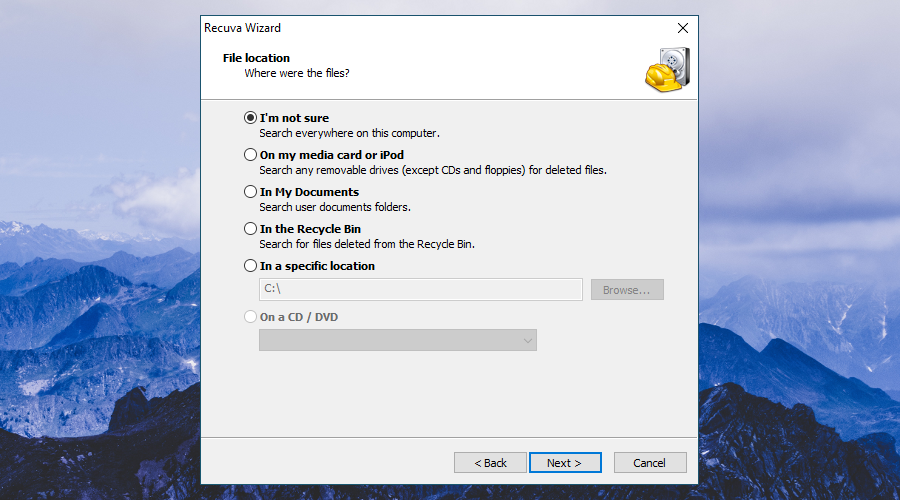
- Fare clic su Avvia per iniziare l'operazione di scansione e attendere. Puoi anche abilitare la scansione profonda se desideri una scansione più approfondita nel caso in cui la modalità rapida non riesca a trovare i tuoi file.
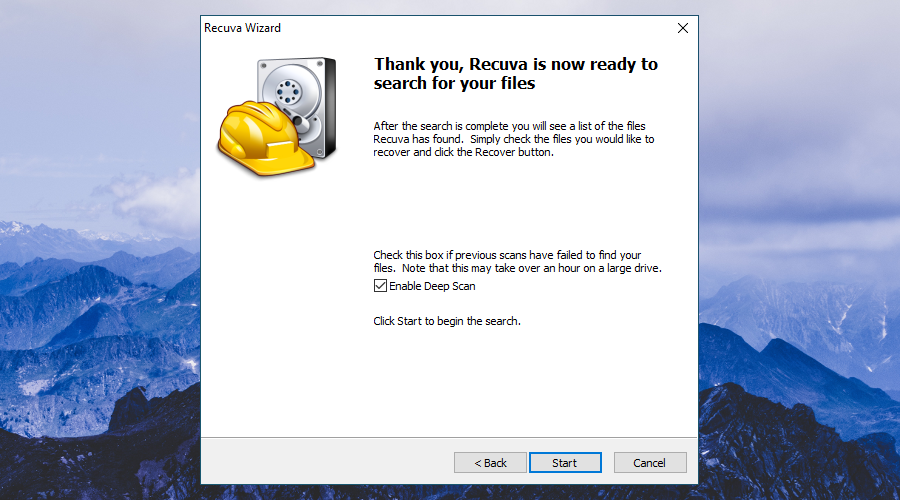
- Cerca i tuoi file nell'elenco dei risultati e seleziona quelli che desideri ripristinare.
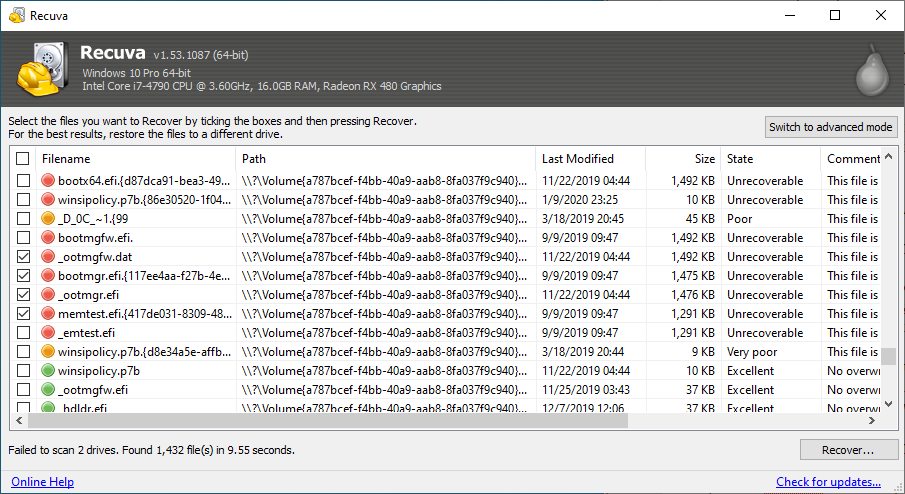
- Fare clic su Recupera , specificare la posizione di salvataggio e fare clic su OK per confermare
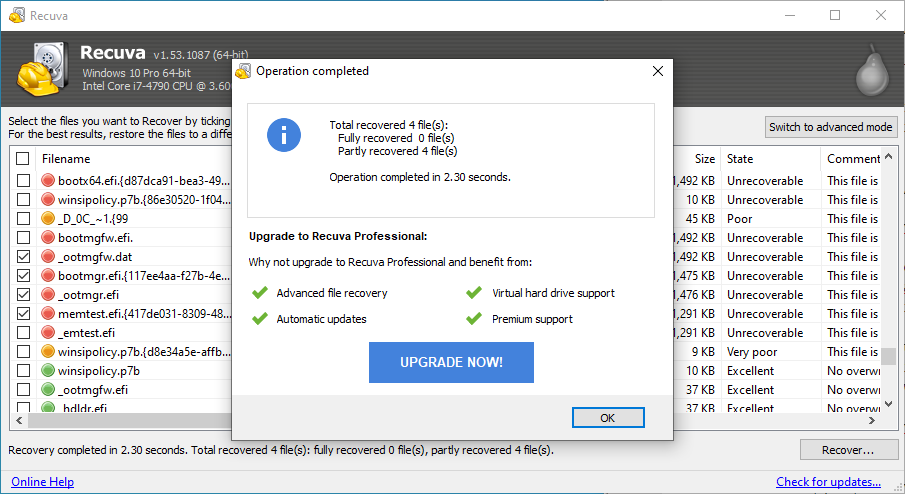
Puoi anche passare alla modalità avanzata per esplorare più opzioni: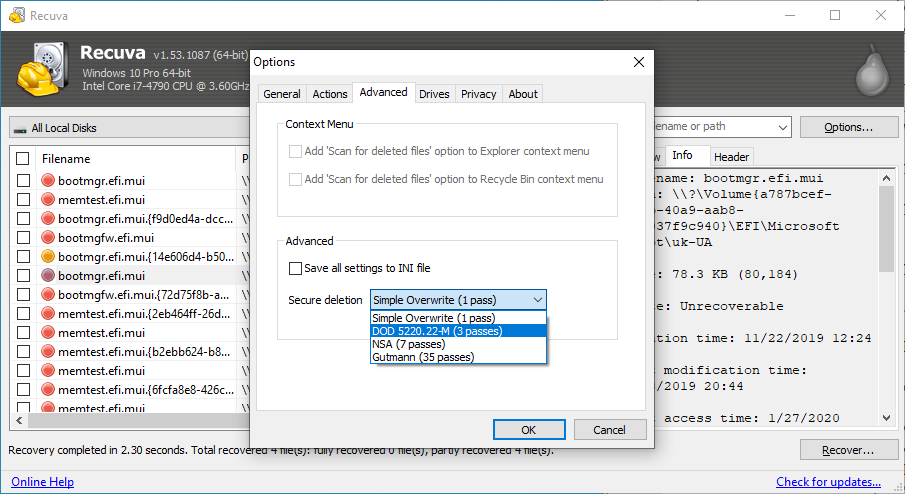
- Seleziona un disco o un'unità diversa per cercare i file eliminati
- Scansiona i contenuti dei file invece dei nomi dei file
- Visualizza in anteprima le immagini, le proprietà dei file o la struttura dei file utilizzando la visualizzazione esadecimale
- Abilita o disabilita la scansione profonda
- Includi file trovati in directory di sistema nascoste, file a zero byte, file non eliminati e file sovrascritti in modo sicuro
- Ripristina la struttura della cartella originale durante la creazione dell'elenco dei risultati
- Cancella in modo sicuro lo spazio libero per assicurarti che i file eliminati non possano essere recuperati con strumenti come Recuva
Recuva è sicuro?
Sì, è perfettamente sicuro usare Recuva, secondo il suo rapporto VirusTotal .
Alcuni utenti di Internet pensano che sia un comportamento dannoso che Recuva chieda loro di installare software di terze parti come Google Chrome, quindi vale la pena tenerne conto. Per evitare questo scenario, puoi optare per la versione portatile di Recuva.
Inoltre, dovresti fare attenzione quando scegli la directory di salvataggio dei file recuperati. Quando si tratta di soluzioni di recupero dati, è sempre consigliabile salvare i file su un'unità diversa da quella di origine.
Conclusione
Piriform Recuva è uno strumento di recupero dati affidabile che offre risultati eccellenti. Esegue la scansione veloce del computer, identifica molti file eliminati e nel frattempo non rallenta il sistema.
Inoltre, è avvolto in un'interfaccia intuitiva che i principianti possono esplorare con facilità. Alcune opzioni avanzate sono riservate anche a persone esperte.
Tuttavia, non è abbastanza avanzato per trovare file su dischi formattati. Tuttavia, Recuva ne vale sicuramente la pena, soprattutto se si considera che è freeware.